آموزش نصب فلش روی نکسوس ۷ و دیگر دستگاههای Jelly Bean
اگرچه شاید فلش در آینده دیگر اهمیتی نداشته باشد، اما امروزه بسیاری از سایتها از آن استفاده میکنند. پس اگر هنوز آمادهی خداحافظی با فلش نیستید، میتوانید آن را علیرغم عدم تایید Adobe بر روی نکسوس ۷ خود نصب کنید.
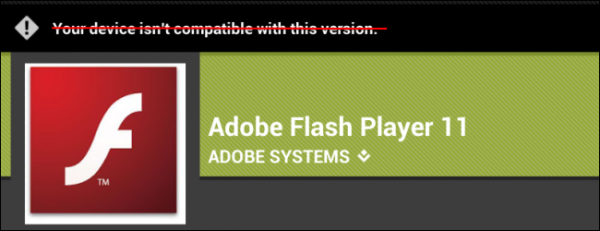
به یاد داشته باشید که Adobe فلش پلیر را برای Jelly Bean (اندروید ۴.۱) تایید نکرده است، بنابراین تضمینی نیست که این برنامه بر روی دستگاه شما به درستی و بدون باگ کار بکند، چون این شرکت دیگر توسعهی فلش در اندروید را متوقف کرده است.
دریافت APK فلش
با توجه به این که نمیتوانید فلش را به طور مستقیم از گوگل پلی دانلود کنید، باید خودتان فایل APK آن را دانلود نمایید. با وجود این که سایتهای زیادی از جمله انجمن XDA Developers این فایل را برای دانلود قرار دادهاند، اما به طور کلی دانلود بستههای اندروید از سایتهای تصادفی ایدهی بدی است.
اگر فایل فلش را بر روی موبایل یا تبلت اندرویدی خود دارید، میتواند APK آن را خودتان استخراج کنید. برای انجام این کار روشهای زیادی وجود دارد، مثلاً AirDroid که ما قبلاً در مورد آن توضیح دادهایم. پس از نصب AirDroid در تلفن هوشمند خود، آن را اجرا کرده و از طریق یک مرورگر در کامپیوتر وارد آن شوید. بر روی آیکن Apps از صفحهی AirDroid کلیک کرده، به دنبال Flash بگردید (که شاید در بخش System باشد)، سپس بر روی لینک دانلود کلیک کنید تا فایل APK آن بر روی کامپیوتر شما دانلود و استخراج شود.

نصب APK فلش
حالا فقط باید فایل APK را به نکسوس ۷ (یا هر دستگاه Jelly Bean دیگری) منتقل کنید. برای انجام این کار نکسوس ۷ خود را از طریق USB به کامپیوتر وصل کنید، یا فایل APK را به گوگل درایو یا یک فضای ابری دیگر منتقل کنید و آن را از روی گوشی بردارید، یا AirDroid را بر روی نکسوس خود نصب کرده و فایل را از طریق Wi-Fi منتقل کنید.
بعد از این که فایل APK را به نکسوس ۷ منتقل کردید، باید تیک گزینهی Unknown sources را بزنید تا امکان نصب اپلیکیشن از خارج از گوگل پلی مهیا شوید. برای انجام این کار به بخش تنظیمات بروید. (بخش نوتیفیکیشن را باز کرده و آیکن تنظیمات را انتخاب کنید.)

وارد بخش Security شوید و تیک گزینه Unknown sources را بزنید.

اکنون فقط کافی است فایل APK را لمس کرده و آن را نصب کنید. اگر فایل را درون سیستم فایل نکسوس ریخته باشید، برای پیدا و نصب کردن آن به یک برنامهی مدیر فایل مثل ES File Explorer نیاز خواهید داشت. اگر از گوگل درایو استفاده کردید، اپلیکیشن آن را باز کرده و فایل APK را انتخاب کنید. (همین روش برای سرویسهای ابری دیگر هم استفاده میشود.)

در صورت لزوم با فرآیند نصب موافقت کنید.

پس از نصب فلش باید به صفحهی تنظیمات برگشته و تیک گزینهی Unknown sources را بردارید. با این کار از خطر نصب شدن بدافزار بر روی موبایل خود جلوگیری خواهید کرد.
نصب مرورگری با پشتیبانی از فلش
گوگل کروم در اندروید از فلش پشتیبانی نمیکند، بنابراین برای مشاهدهی محتواهای فلش باید از مرورگرهای دیگر استفاده کنید. فایرفاکس بتا از فلش پشتیبانی میکند که به آسانی میتوانید آن را از گوگل پلی نصب کنید. اگر هم قبلاً فایرفاکس را نصب کرده باشید، کافی است یکبار از آن خارج شده و دوباره وارد شوید تا بتوانید محتواهای فلش را ببینید.

بعضی از کاربران هم گزارش کردهاند که با نصب فایل APK مرورگر قدیمی اندروید به نام Browser توانستهاند از پشتیبانی فلش استفاده کنند. با این حال برای انجام این کار به روت کردن دستگاه و چند کار دیگر نیاز دارید.
نکتههایی برای استفاده از فلش
اگر برای فلش از فایرفاکس استفاده میکنید، شاید بهتر باشد تا به تنظیمات آن رفته و گزینهی Plugins را به حالت Enabled در آورید. این گزینه به صورت پیشفرض بر روی Tap to play قرار دارد.

اگر اکثر اوقات از کروم استفاده میکنید، میتوانید Flashify را نصب کنید تا به سادگی بتوانید صفحات محتوی فلش را در فایرفاکس باز کنید. با این کار در صفحاتی که در آن فلش به کار رفته به منوی کروم بروید، گزینهی Share > Flashify را لمس کنید و صفحه را برای فایرفاکس بفرستید. به این ترتیب بدون نیاز به کپی و پیست کردن آدرس میتوانید بلافاصله همان صفحه را با فلشهای به کار رفته در آن در فایرفاکس ببینید.

منبع : howtogeek
